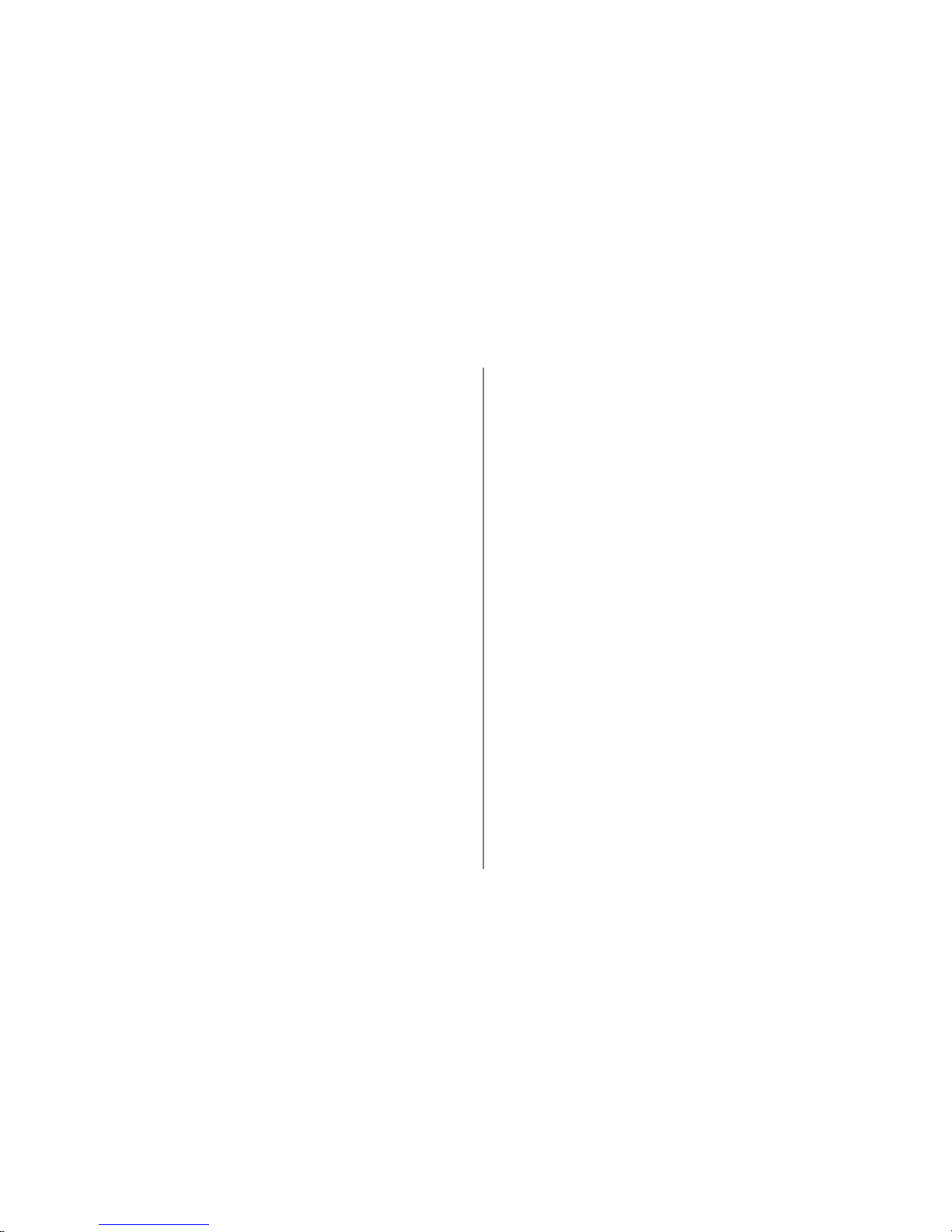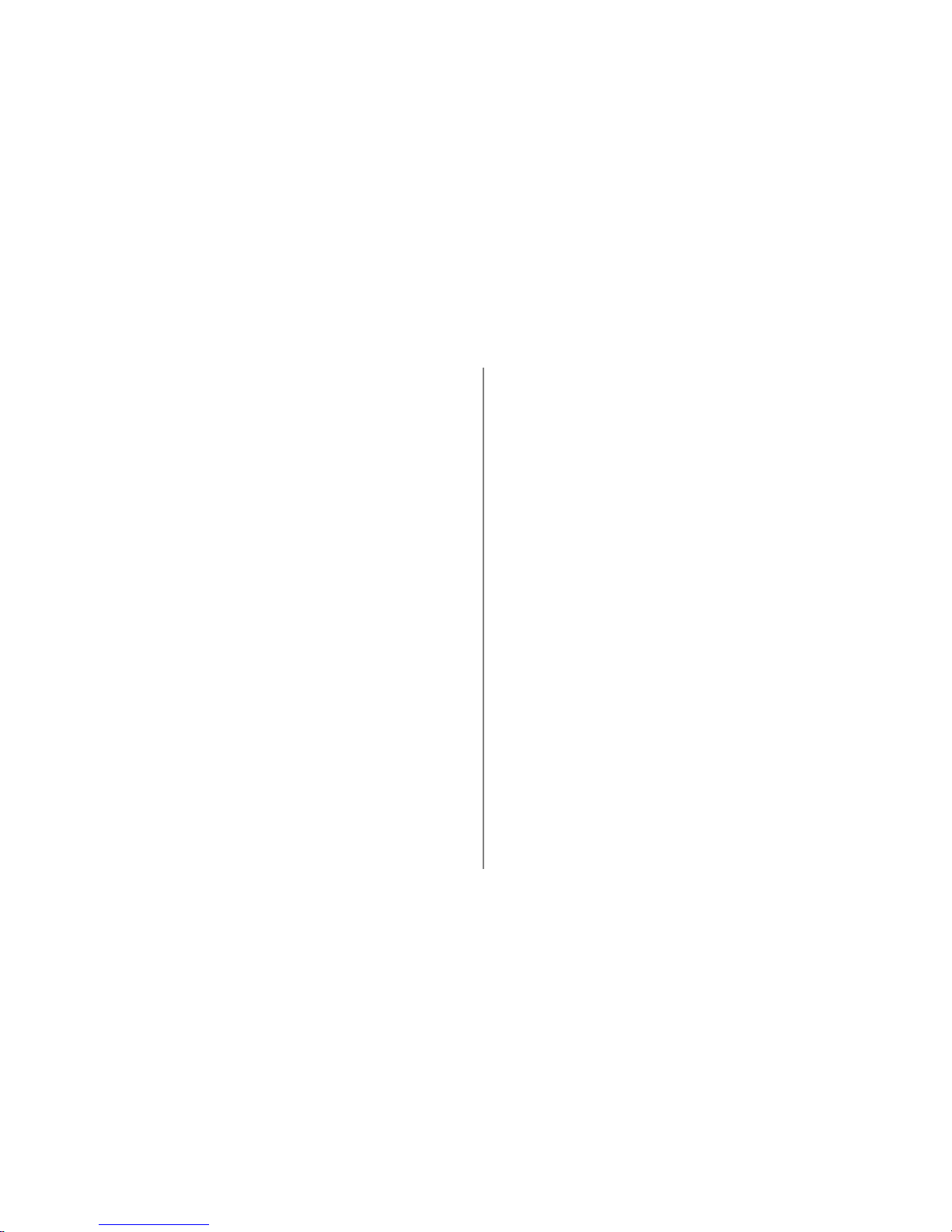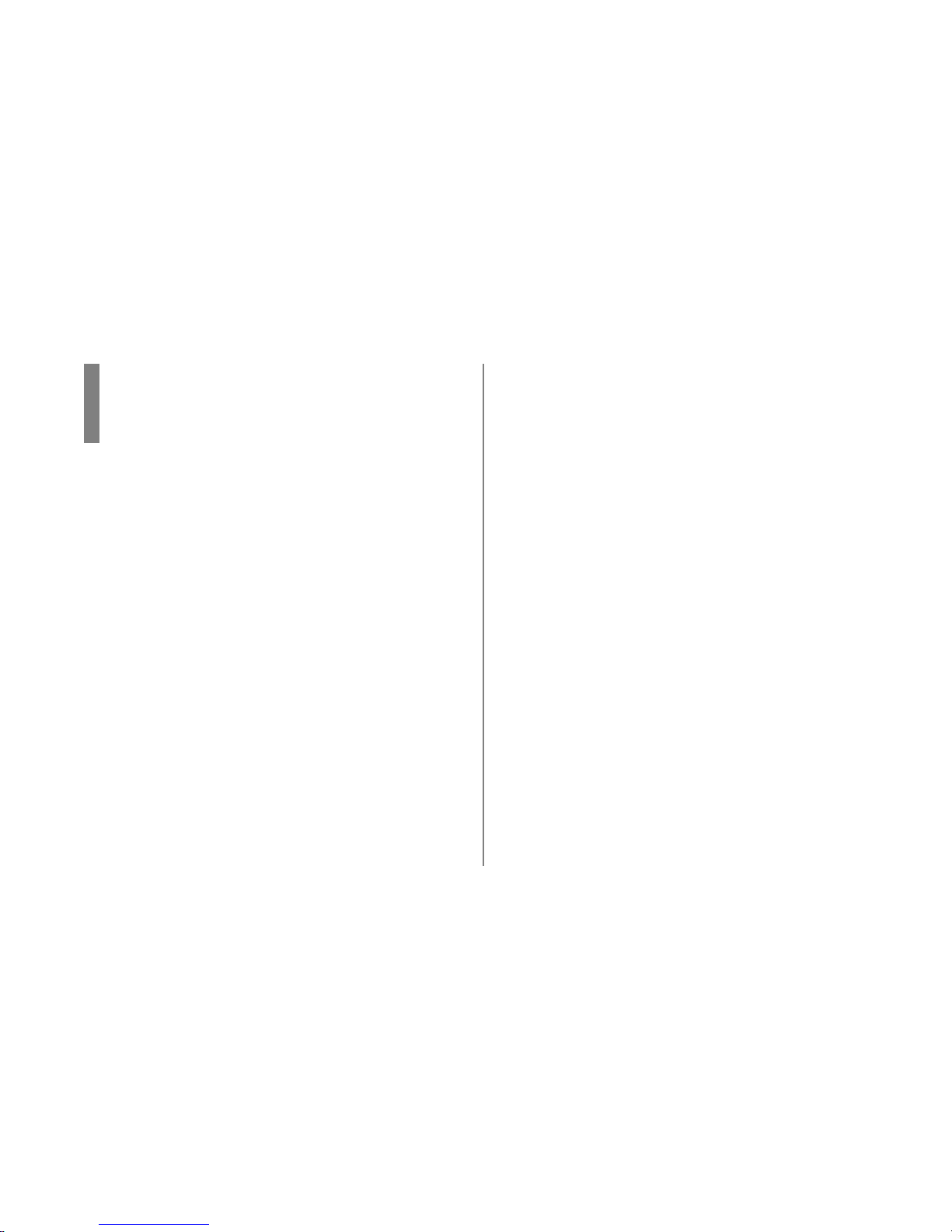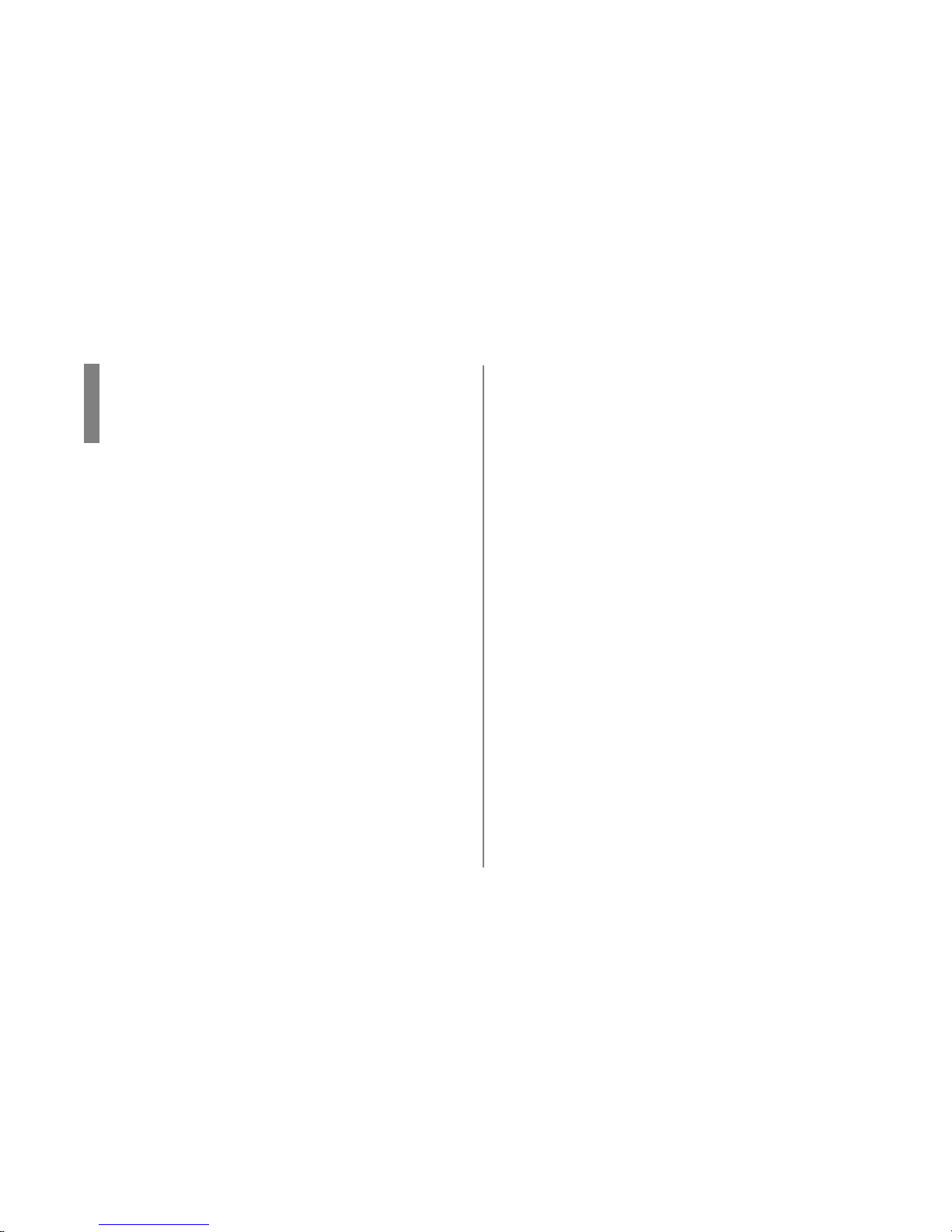Visão geral
Portugues-5
Índice
Conformidade com o Ano 2000.................................... 3
Energy Star............................................................................. 4
Instalação da Impressora .......................................6
Seleção de um Local para a Impressora...................... 6
Visitar o Site da Web da Oki Data .................................. 6
Verificação do Conteúdo................................................... 7
Remover o Papel de Proteção do
Cilindro de Imagem............................................................ 8
Remover o Filme de Proteção .........................................8
Instalação do Toner............................................................ 9
Alimentação de Papel......................................................11
Utilização de Papel Tamanho Ofício ......................11
Percursos de Saída do Papel.........................................12
Saída de Papel Superior.............................................12
Saída de Papel Traseira ..............................................12
Escolha do Papel...............................................................13
Impressão de Páginas de Amostra e de Menu .......13
Interface com o Computador ..............................14
Interface Paralela ...............................................................14
Interface USB ......................................................................15
Para Ligar a Impressora...................................................16
Software de Impressão .........................................16
Drivers de Impressão .......................................................16
Monitor de Status..............................................................17
Instalação do Software de Impressão ........................17
Conexão Paralela -
Windows 2000, 98, Me, 95, NT4.0 ........................18
Conexão USB - Windows 98, Me ............................19
Conexão USB - Windows 2000 .............................. 21
Uso do Monitor de Status ............................................. 22
Uso da Configuração do Menu da Impressora ...... 23
Uso de Economia de Energia para Minimizar o
Tempo de Aquecimento ................................................ 24
Para Desativar o Modo de Economia de Energia... 24
Desinstalar o software de impressão ......................... 25
Suporte pela Internet ........................................... 26